AS SSD Benchmark下载 1.9.5最新版
- 系统大小:37.2 MB
- 系统语言:简体中文
- 更新时间:11-09
- 授权方式:免费软件
- 推荐星级:
AS SSD Benchmark最新版是一款SSD固态硬盘传输速度测速工具,AS SSD Benchmark最新版可以测出固态硬盘持续读写、固态硬盘效能等的性能,而且还可以测试连续读写、4K对齐、4KB随机读写和响应时间的表现,并给出一个综合评分。同时AS SSD Benchmark最新版还自带一个Compression Benchmark项目
AS SSD Benchmark最新版是一款SSD固态硬盘传输速度测速工具,AS SSD Benchmark最新版可以测出固态硬盘持续读写、固态硬盘效能等的性能,而且还可以测试连续读写、4K对齐、4KB随机读写和响应时间的表现,并给出一个综合评分。同时AS SSD Benchmark最新版还自带一个Compression Benchmark项目,AS SSD Benchmark最新版可以给出一个曲线,描述随着数据模型中可压缩数据占有率(压缩比)的增高,性能的变换情况。
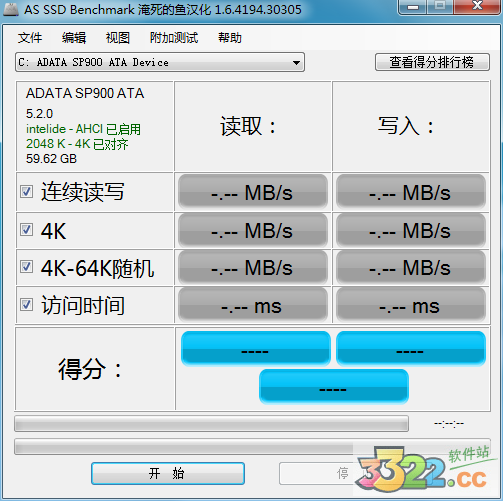
基本简介
AS SSD Benchmark 固态硬盘性能测试工具,能直观的反映出产品的写入性能么,同时对于4K读取的测试也非常的专业准确。右侧的Read/Write是读写成绩显示,使用时选好需要测试的盘符,然后选择测试项目:
Seq:持续测试,AS SSD会先以16MB的尺寸为单位,持续向受测分区写入生成1个达到1GB大小的文件,然后再以同样的单位尺寸读取这个,最后计算平均成绩而给出结果。测试一完毕,测试文件会立刻删除。
4K:随机单队列深度测试,测试软件会以512KB的单位尺寸生成1GB大小的测试文件,然后在其地址范围(LBA)内进行随机4KB单位尺寸进行写入及读取测试,直到跑遍这范围为止,最后同样计算平均成绩给出结果。由于有生成步骤,本测试对硬盘会产生共2GB的数据写入量。本测试完毕后,测试文件会暂时保留。
4K-64Thrd:随机64队列深度测试,软件则会生成64个16MB大小的测试文件(共计1GB),然后同时以4KB的单位尺寸,同时在这64个文件中进行写入和读取测试,最后依然以平均成绩为结果。本步骤也同样产生2GB的数据写入量。本测试一完毕,测试文件会立刻删除。
Acc.time:数据存取时间测试,软件会以4KB为单位尺寸,随机读取全盘地址范围(LBA),写入则以512B为单位尺寸,随机写入保留的1GB地址范围内,最后以平均成绩给出结果。
安装流程
1、首先我们需要在本站下在AS SSD Benchmark官方软件包,下载完成后我们会得到一个zip格式的压缩包,我们鼠标右键点击压缩包在弹出的菜单栏选择解压到当前文件夹,将压缩的文件解压出来。
2、解压完成后对我们会得到一个exe文件,这个文件就是AS SSD Benchmark软件的应用程序,我们双击打开就可以进入到软件主界面,如下图所示,接下来我们就可以开始使用了。

使用方法
怎样看AHCI是否开启,4K是否对齐 AS SSD BenchMark?
(1)4K未对齐,显示31K-未对齐(bad),则表示4K未对齐。
(2)4K已对齐状况。依然看上面第二排小绿字,无论显多少K,只要显示绿字——ok,就表示4K已对齐,显示的KB大小不一致不必纠结,只要是4KB的整数倍,都叫4K对齐,不影响性能。
AHCI的对齐与否直接进设备管理器里面看比较准确。win7系统下“计算机(我的电脑)”上击右键——属性——设备管理器——IDE ATA/ATAPI控制器。注:下四张图来自SSD吧。
(1)已经开启的情况
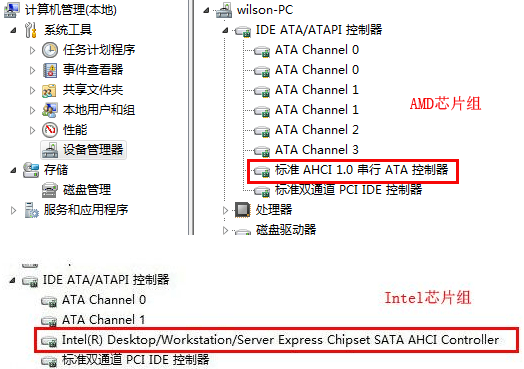
(2)未完全开启的情况

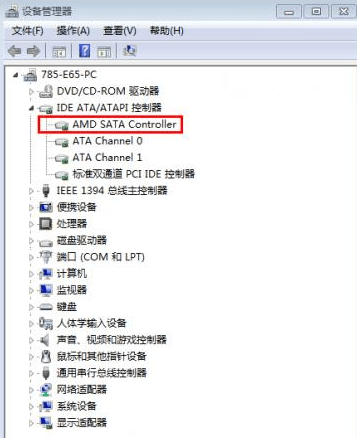
下面对几种AS SSDBenchMark的几种显示状态进行说明。
1.显示storahci-ok和msahci-ok。其中前者是win8微软自带的SSD驱动,后者是win7微软自带的驱动。一般建议使用这种驱动,SSD跑分更稳定。这个状态表示AHCI已经开启。
2.显示iaStorA-OK或者iaStor-OK。这个其实就是intel的快速存储驱动(Intel Rapid Storage)。对于部分SSD来说,使用这个驱动可能使SSD的4K跑分掉到个位数,因此当用这个驱动SSD跑分很低的时候,可以用回上面说的windows自带的驱动。一般情况表示AHCI已经开启,具体情况请以上面IDE控制器的显示情况为准。
3.显示amd_sata-ok。这个表示是AMD自带的磁盘驱动。这个不一定表示AHCI已经开启,具体请以上面的IDE控制器显示为准。驱动也建议更改为windows自带的,更改方法可以参考上楼。
4.显示为asahci64-ok,或者mvs91xx-ok。代表非原生的SATA3.0接口(不如用原生SATA2.0,更稳定)。其中asahci64可能是ASMedia祥硕的桥接芯片,mvs91xx为marvell桥接芯片。
5.显示intelide-ok
表示AHCI没开启,或者根本就不支持AHCI。像早期的ICH7南桥的板子,像G31,G41。当然,相应的,SSD跑分也会比较低。(建议老机朋友买SSD前一定确认自己的主板是否支持ACHI,没ACHI的SSD废了一半)
6.显示为pciide-BAD
表示AHCI没有开启。

7.显示为nvstor64-ok
表示为使用NVIDIA芯片组的主板驱动。AHCI是否开启以IDE控制器显示为准(根据经验,显示这个的多为稍老的主板,很多不支持AHCI)
8.显示为service-ok
无法识别SSD型号,请确认SSD驱动装好,换个AS SSDBenchMark版本一试。